Dodawanie kont Twittera, Facebooka i innych kont usług internetowych
Przy użyciu preferencji kont internetowych możesz konfigurować swoje konta internetowe z takich serwisów, jak Google, LinkedIn, Yahoo! i wielu innych, aby używać ich w wielu programach na Macu, np. w Mailu, Kontaktach, Kalendarzu, Notatkach, Przypomnieniach i Wiadomościach. Aby otworzyć ten panel, wybierz polecenie menu Apple > Preferencje systemowe, a następnie kliknij w Konta internetowe.
Otwórz preferencje kont internetowych
Uwaga: Jeśli nie masz jeszcze skonfigurowanego konta iCloud i chcesz je skonfigurować, użyj preferencji iCloud, a nie preferencji kont internetowych. Aby dowiedzieć się więcej, zobacz Konfigurowanie iCloud na Macu.
Jeśli konto iCloud zostało już skonfigurowane przy użyciu preferencji iCloud, jest ono również wyświetlane w preferencjach kont internetowych. Możesz także dodać w preferencjach kont internetowych kolejne konto iCloud, aby używać go w Mailu, Kontaktach, Kalendarzu, Przypomnieniach i Notatkach.
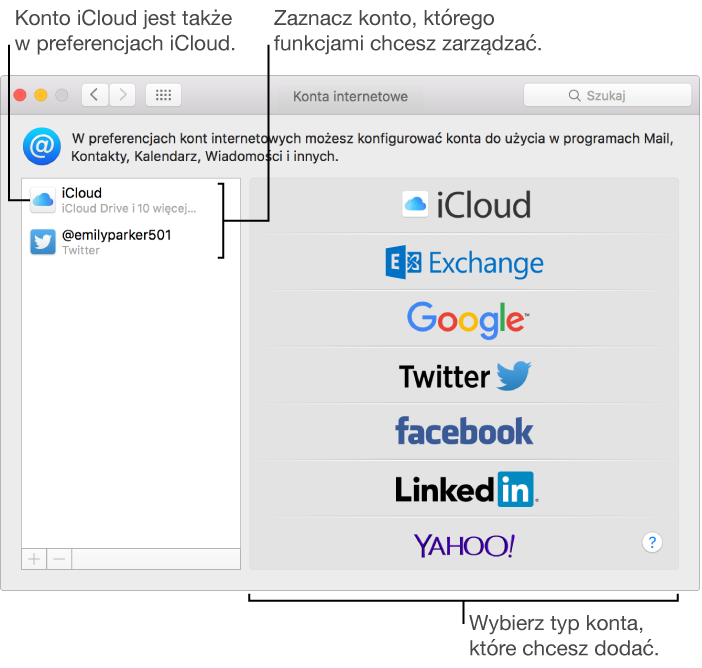
Tylko konto iCloud widoczne w preferencjach iCloud może być używane do obsługi pęku kluczy iCloud, zdjęć iCloud, funkcji iCloud Drive, Zdalnie na moim Macu oraz Znajdź mój Mac, a także do obsługi przestrzeni dyskowej przeznaczonej na archiwizację urządzeń iOS. Każde konto iCloud wymaga osobnego Apple ID.
Dodawanie konta
Przed utworzeniem konta w preferencjach kont internetowych musisz utworzyć je w witrynie internetowej dostawcy konta.
-
Kliknij w przycisk dodawania
 , a następnie kliknij w iCloud, Yahoo! lub inny typ posiadanego konta.
, a następnie kliknij w iCloud, Yahoo! lub inny typ posiadanego konta.
Jeśli chcesz dodać konto, którego typu nie ma na liście (np. konto na serwerze firmowym lub uczelnianym), kliknij w Dodaj inne konto (po prawej), a następnie wybierz typ konta, które chcesz dodać. Jeśli nie znasz typu konta, skontaktuj się z administratorem sieci.
Wprowadź nazwę konta, hasło oraz inne wymagane informacje, a następnie kliknij w Konfiguruj.
Jeśli dodane konto wyświetla po prawej listę funkcji, zaznacz funkcje, których chcesz używać.
Wyświetlanie funkcji i szczegółów konta
-
Zaznacz konto po lewej, a następnie wykonaj jedną z poniższych czynności:
Wyświetlanie funkcji konta: Przejrzyj ustawienia zaznaczonego konta, widoczne po prawej stronie.
Edycja szczegółów konta: Kliknij w Szczegóły po prawej stronie zaznaczonego konta. W przypadku niektórych kont przycisk Szczegóły nie jest widoczny, a po prawej stronie wyświetlana jest nazwa konta, opis i inne informacje.
Wyłączanie konta
-
Zaznacz konto, które chcesz przestać używać a następnie wykonaj jedną z poniższych czynności:
Usuwanie konta i wyłączanie jego funkcji: Kliknij w przycisk usuwania
 .
.
Wyłączanie określonej funkcji: Wyłącz jej zaznaczenie.
OSTRZEŻENIE: Usunięcie konta lub wyłączenie określonych funkcji może spowodować usunięcie danych przechowywanych w programach. Na ekranie wyświetlone zostanie pytanie, czy chcesz pozostawić kopię usuwanych danych.